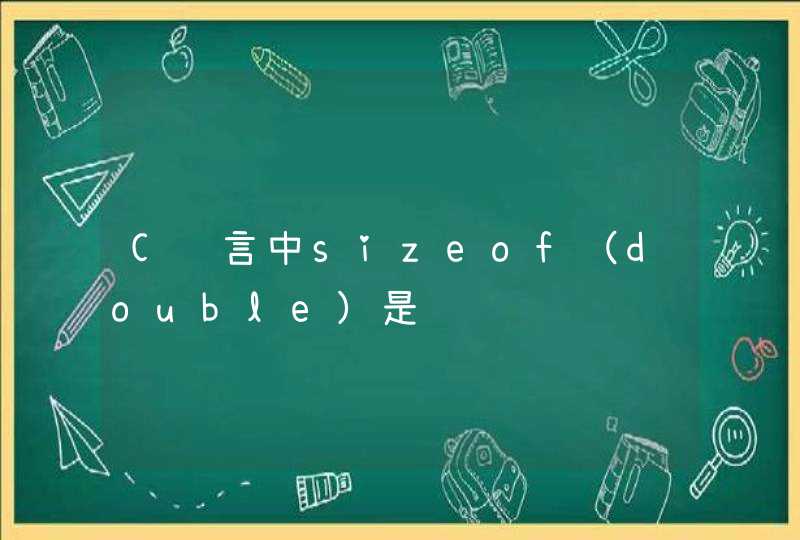电脑装系统的方法如下:
电脑:联想电脑天逸510S。
系统:Windows10。
软件:小白一键重装系统11.5.47.1530。
1、打开“小白一键重装系统”,点击“我知道了”。
2、点击“系统重装”。
3、点击“下一步”按键。
4、选择要安装的系统,点击“安装此系统”。
5、点击“下一步”按键。
6、点击“安装系统”即可。
新笔记本电脑买回来安装系统的步骤是:1、电脑操作系统可以这样来分类,一类是windows系统,一类是非windows系统。因为现在windows系统是我们最常见最常用的系统了。在很多人心中所认为的系统就是指windows系统。今天我着重来说说windows系统的安装方法。
2、电脑系统安装的方法有很多,包括光盘安装法,U盘安装法,硬盘安装法等,今天我来着重说说硬盘安装系统的方法。
3、首先要下载一个系统镜像,比如现在流行的windows7系统镜像或者是以前的xp系统镜像,镜像文件一般都很大,尤其是win7有两个多G,如果网速不快,下载的过程就是受煎熬的过程。系统镜像格式一般为iso格式。
4、下载之后,你还需要用虚拟光驱来加载,你可以在网上搜索一款虚拟光驱来完成加载操作,请根据具体软件的说明来加载镜像。
5、加载过后你需要回到资源管理器中,点击刚才加载的虚拟光驱,就跟真实的光驱是一样的,双击打开,找到类似setup.exe字样的文件,双击打开即可开始安装。
6、硬盘安装系统相对来讲是速度比较快的,因为硬盘的读取文件的速度毕竟要比光盘和U盘要快。但是前提是你的电脑上已经预先安装了操作系统,因为上面的这些操作是在系统中进行的。这种方法适用于低版本的系统升级高版本的系统。
7、硬盘安装最简单,了解了基本步骤就变得非常简单。
重装电脑系统具体步骤如下:1、回到桌面后,打开小白三步装机,这个重装系统软件,进入到主页面后,选择推荐的系统,再点击右侧的立即重装即可。
2、这时软件就会帮助加载需要重装的系统的镜像文件及系统文件,只需耐心等候完成。
3、系统下载完成后,软件开始进入到部署系统的环节,无需手动操作。
4、上述操作完成后,这时软件就会提示将进行重启电脑的操作啦,直接点击页面中的立即重启。
5、重启就会进入启动菜单的选项页面,这时我们选择带有pe的选项,回车进入。
6、装机工具会自动帮助我们进行系统的重装操作,完成后再次进行重新启动计算机。
7、随后重启就会进入到选择操作系统的选项当中,选择自己下载的系统,点击进入。
8、当进入到我们安装的新的操作系统页面时说明安装完成。